Një dosje e përbashkët në Windows 7 është një nga drejtoritë e sistemit që mund të aksesohet nga llogari të shumta përdoruesish, si në nivel lokal ashtu edhe në rrjet. Më shpesh, dosjet e përbashkëta përdoren për ndarjen e skedarëve, pasi gjithçka që vendoset brenda tyre bëhet e disponueshme për të gjithë përdoruesit që kanë të drejtë të lidhen me këtë dosje.
Si parazgjedhje, vetëm një dosje krijohet e zakonshme në Windows 7 - C: UsersPublic (System drive >> Directory "Users" >> "General"). Brenda tij ndodhen nëndrejtoritë tematike: "Muzika e përgjithshme", "Dokumentet e përgjithshme", "Skedarët e përgjithshëm të shkarkuar", "Regjistrimet televizive", "Imazhet", "Videot" etj., si dhe dosje të krijuara nga përdoruesit dhe programet.
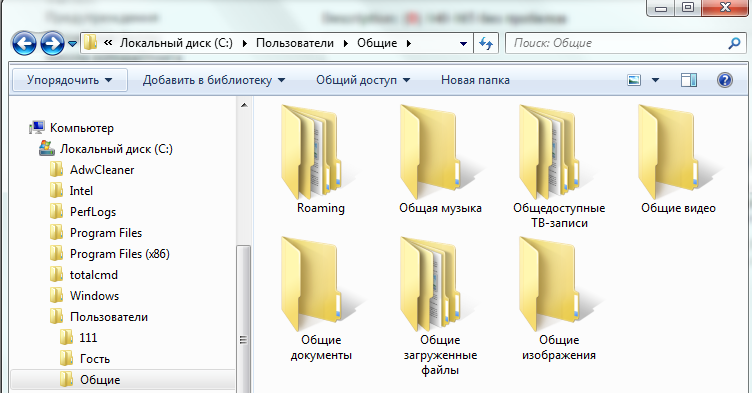
të drejta të barabarta për akses dosje e përbashkët keni të gjitha llogaritë në këtë kompjuter. Ju mund ta verifikoni këtë duke hapur vetitë e tij dhe duke shkuar te skeda "Qasja". Në krye të dritares, ku përmendet akses të përgjithshëm në burimet e rrjetit (skedarët dhe dosjet), dhe shkruhet - "Ka një akses të përbashkët" dhe butoni me të njëjtin emër është aktiv.

Duke klikuar në këtë buton hapet një dritare me një listë llogarish dhe grupesh. Midis tyre ekziston një grup "Të gjithë" me të drejtën për të lexuar dhe shkruar në këtë dosje.

Pronari, grupi "Administratorët" i këtij kompjuteri, mund të modifikojë listën e përdoruesve (fshijë dhe shtojë) dhe të ndryshojë nivelin e tyre të lejes - lexo vetëm ose lexo dhe shkruaj.
Hapja e aksesit në dosjet e përbashkëta përmes rrjetit
Përveç "Public" në Windows 7, ju mund të ndani çdo dosje tjetër. Por në mënyrë që përdoruesit nga rrjeti të lidhen me të, duhet të aktivizoni lejet e duhura për ta.
- Nga paneli i kontrollit dhe menyja e kontekstit ikonën e rrjetit në tabaka, shkoni te "Qendra e Rrjetit dhe Ndarjes". Klikoni në shiritin e navigimit "Ndrysho shtimin. Cilësimet e ndarjes".
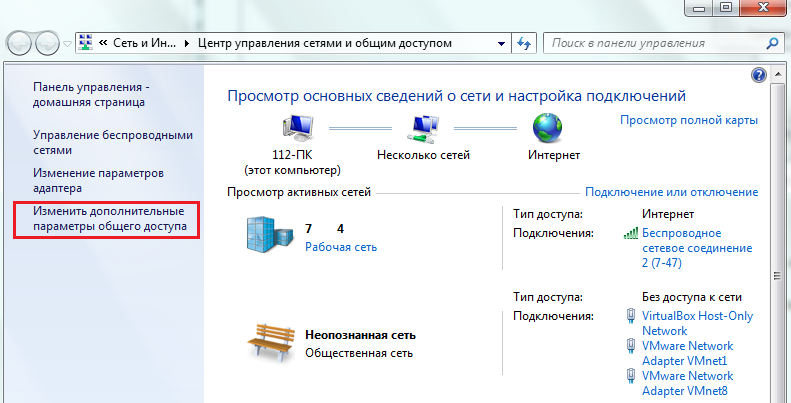
- Zgjero skedën e profilit rrjet lokal- "Punë ose shtëpi" ose "Të përgjithshme" - në varësi të cilësimeve tuaja.

- Nën "Printer dhe File Sharing" dhe "Shared Folder Sharing", kontrolloni kutinë "Aktivizo" dhe klikoni "Ruaj ndryshimet".

Pas kësaj, përdoruesit e tjerë të rrjetit tuaj do të jenë në gjendje të shohin të gjitha burimet e përbashkëta në mjedisin e tyre të rrjetit. Për të parë mjedisin e rrjetit në Windows 7, duhet të futni dosjen "Computer" dhe të klikoni në skedën "Rrjeti" në zonën e tranzicionit. klikoni dy herë në një kompjuter nga kjo listë, ju mund të shihni të gjitha dosjet e tij të përbashkëta, domethënë dosjet që janë të përbashkëta.

Ndarja e çdo dosje në kompjuterin tuaj
Një përdorues me privilegje administrative mund të bëjë publike pothuajse çdo dosje nëse dëshiron. Për ta bërë këtë, duhet të ndryshoni pak cilësimet e tij.
- Hapni Properties dhe shkoni te skeda "Access" në dosjen e zgjedhur. Siç mund ta shihni, në shembullin tonë, ende nuk ka qasje publike në të. Klikoni butonin "Konfigurimi i Avancuar".

- Kontrolloni kutinë pranë "Open Sharing ...", kufizoni, nëse është e nevojshme, numrin e lidhjeve të njëkohshme të përdoruesit dhe hapni "Lejet".

- Në cilësimet e lejeve, siç mund ta shohim, specifikohet vetëm një grup - "Të gjithë". Këtu mund t'i caktojmë këtij grupi të drejtat e dëshiruara të hyrjes në dosjen tonë ose, për shembull, ta fshijmë atë dhe të shtojmë llogari të tjera në listë. Për ta bërë këtë, klikoni në butonin "Shto".

- Në dritaren e përzgjedhjes së përdoruesit, duhet të vendosni një emër llogari. Zakonisht vetë Windows 7 e gjen përdoruesin me emër, por nëse kjo nuk ndodh, klikoni "Kontrollo emrat".

- Në dritaren tjetër, klikoni "Vendndodhja" për t'i treguar sistemit se ku të kërkojë një llogari me atë emër.

- Zgjidhni vendndodhjen e dëshiruar nga lista e atyre të disponueshme. Në shembullin tonë, është një - kompjuteri lokal.
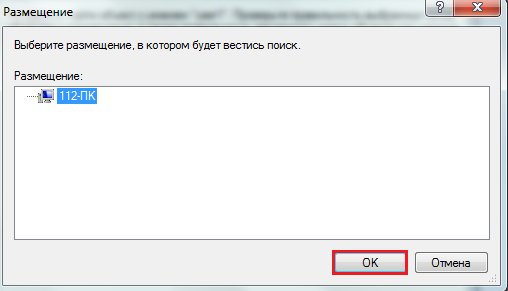
- Nëse një përdorues me emrin e dhënë nuk gjendet, sistemi do të shfaqë një njoftim përkatës, nëse është, ai do të shfaqet në listën e grupeve dhe përdoruesve të dosjes së përbashkët. Mbetet t'i jepni atij lejet e nevojshme të hyrjes dhe më pas të ruani të gjitha ndryshimet.

- Pas këtyre hapave, dosja do të bëhet publike (e përbashkët) dhe shtegu i rrjetit për në të do të shfaqet në skedën "Access".

- Mund të zbuloni se një dosje ndahet pa shikuar vetitë e saj: nëse e zgjidhni me kursorin, ikona "Qasja e përbashkët" dhe mbishkrimi përkatës do të shfaqen në panelin e poshtëm të dosjes mëmë.
![]()
Përveç sa më sipër, në Windows 7 ka ende një qasje të shpejtë në cilësimet e lejeve për drejtoritë e përbashkëta. Është butoni Share në menunë e sipërme horizontale. Duke klikuar këtu, mund të zgjidhni shpejt se cilët përdorues lejohen të përdorin dosjen dhe me cilat të drejta.
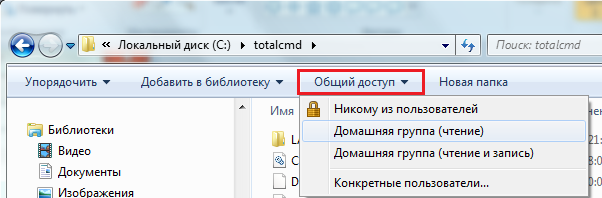
Si të hapni një dosje të përbashkët në Windows 7
Siç është përmendur tashmë, mund të shkoni në dosjen publike në një kompjuter tjetër duke klikuar në ikonën "Rrjeti" në zonën e lundrimit të dosjes "Computer". Nëse keni nevojë të përdorni shpesh një dosje, mund të krijoni një shkurtore për të në desktopin tuaj. Përveç kësaj, dosja mund të lidhet me kompjuterin si disku i rrjetit.
Për ta bërë këtë, shkoni te drejtoria "Computer" në kompjuterin tuaj dhe klikoni "Map network drive" në menunë e sipërme.
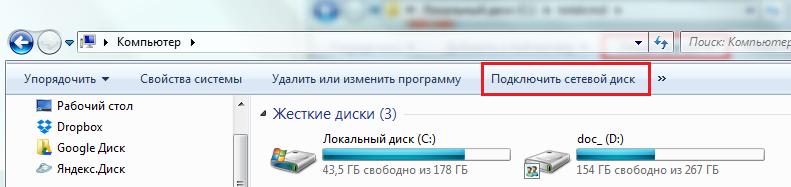
Cakto një letër në diskun e ri, kliko Shfleto dhe përdor File Explorer për të lundruar në vendndodhjen e dëshiruar. Ju gjithashtu mund të futni manualisht shtegun e rrjetit drejt tij në rreshtin "Dosje". Rruga është shkruar kështu: \Computer_Emri\Folder_name. Nëse nuk i mbani mend këto të dhëna, ato specifikohen në vetitë e drejtorisë së përbashkët në skedën "Access".
Për të hartuar një disk rrjeti, klikoni Finish.
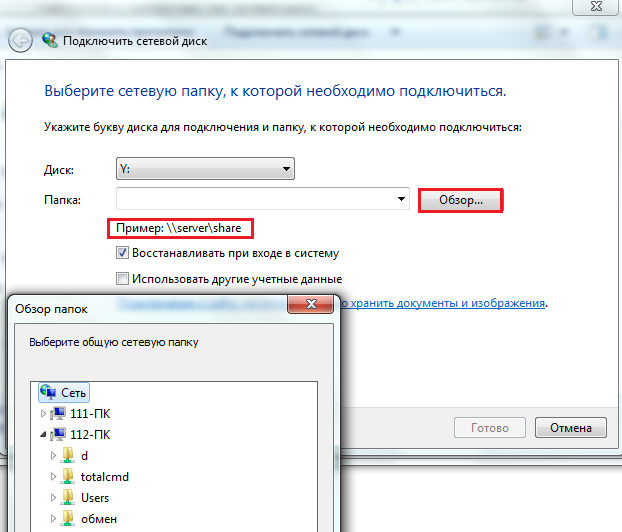
Pas kësaj, disku do të shfaqet në seksionin "Vendndodhja e Rrjetit" të dosjes "Kompjuter".

Mund të hyni në diskun e rrjetit nën llogarinë e përdoruesit të atij kompjuteri ose mysafiri. Nëse jeni duke hyrë si përdorues, shkruani emrin e llogarisë dhe fjalëkalimin në dritaren që hapet dhe për të qenë në gjendje të identifikoheni si një mysafir anonim, duhet të:
- në mënyrë që llogaria e mysafirëve në kompjuterin me dosjen e të cilit po lidheni të aktivizohet;
- në mënyrë që lejet e duhura të vendosen për mysafirin në cilësimet e sigurisë dhe ndarjes së kësaj dosjeje.
Në vend të Vizitorit, mund të caktoni leje për grupin Të gjithë. Nëse ky kusht nuk plotësohet, sistemi operativ kompjuter në distancë do t'ju refuzojë aksesin.
Aktivizo llogarinë e vizitorit
Për të aktivizuar llogarinë e vizitorëve, hapni panelin e kontrollit, zgjidhni aplikacionin Llogaritë e përdoruesve dhe më pas zgjidhni Menaxho një llogari tjetër.

Zgjidhni një mysafir nga lista dhe klikoni "Aktivizo" në dritaren tjetër.

Vendosja e lejeve të dosjeve
Hapni vetitë e dosjes së përbashkët dhe shkoni te skeda "Siguria". Këtu, në listën e grupeve dhe përdoruesve, duhet të shtoni një mysafir. Për ta bërë këtë, klikoni butonin "Ndrysho" nën listë, në dritaren tjetër klikoni "Shto" në të njëjtin vend dhe më pas në dritaren e përzgjedhjes së përdoruesit, në fushën për futjen e emrave, shkruani "Vizitor".

Pasi të keni ruajtur ndryshimet në skedën "Siguria" në vetitë e dosjes, caktoni të drejtat e dëshiruara për mysafirin. Pas kësaj, do të jetë e mundur të lidheni në distancë me dosjen e përbashkët pa futur një fjalëkalim.
Sipas kërkesës popullore, sot do të jap një udhëzim të shkurtër por informues se si të krijoni një lidhje të drejtpërdrejtë Wi-Fi midis kompjuterëve në të cilët Sistemi Windows 7, dhe duke i kombinuar ato në një rrjet, d.m.th., ne do të hapim aksesin e përbashkët në dosjet në të dy kompjuterët. Shkoni!
Së pari, ne ndjekim të njëjtat hapa që janë diskutuar tashmë në artikullin rreth. Gjegjësisht:
1. Pas aktivizoni wifi modulet në të dy kompjuterët, shkoni te seksioni "Start > Control Panel > System and Security > System". Nën Emri i kompjuterit, emri i domenit dhe cilësimet grupi i punës"Shkoni te faqja "Ndrysho cilësimet" dhe më pas kliko "Ndrysho". Si parazgjedhje e aktivizuar Windows shtëpi grupi quhet WORKGROUP - ju mund ta lini atë, por sigurohuni që ai të quhet saktësisht i njëjtë në kompjuterin e dytë. Unë i dhashë emrin "vendore"
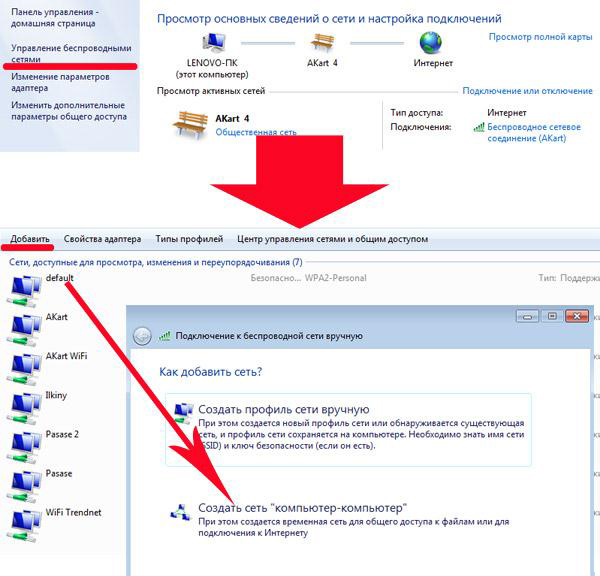
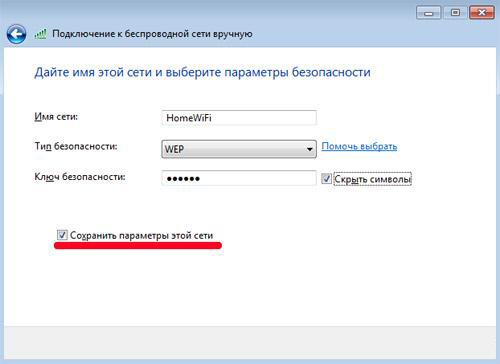
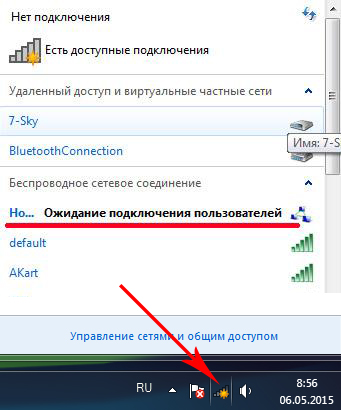
5. Shkoni te kompjuteri i dytë dhe lidheni me wifi me këtë rrjet i ri duke futur fjalëkalimin e saj. Ne tregojmë se këtë rrjet eshte "shtepia"
6. Kthehemi në "Qendrën e Rrjetit dhe Ndarjes" në kompjuterin e parë dhe shkojmë te seksioni "Ndrysho cilësimet e avancuara të ndarjes".
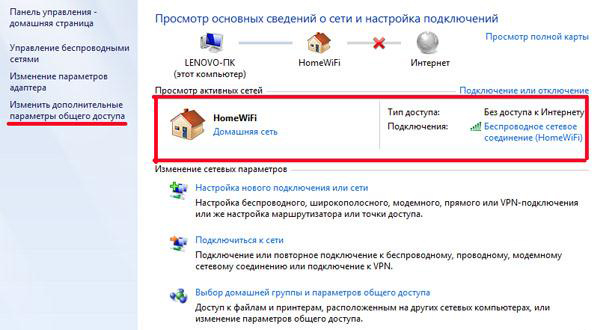
7. Këtu ju duhet të konfiguroni ndarjen e papenguar të dosjeve këtë kompjuter- kudo që ka një cilësim të ngjashëm, kontrolloni kutitë për leje. Çaktivizoni gjithashtu "qasjen e mbrojtur me fjalëkalim".
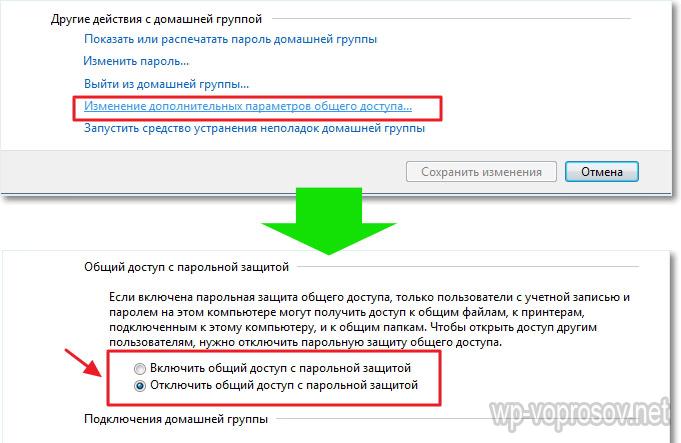
8. Të njëjtën gjë bëjmë edhe në kompjuterin e dytë, duke filluar nga hapi 4.
Si të hapni dosje të përbashkëta në Windows 7?
9. E vetmja gjë që mbetet është të ndash një dosje. Për ta bërë këtë, gjeni dosjen e dëshiruar në eksplorues, klikoni mbi të klikoni me të djathtën miun dhe shkoni te "Properties > Access > Advanced Settings". Kontrolloni kutinë "Ndani këtë dosje" dhe ruani cilësimin me butonin "Apliko".
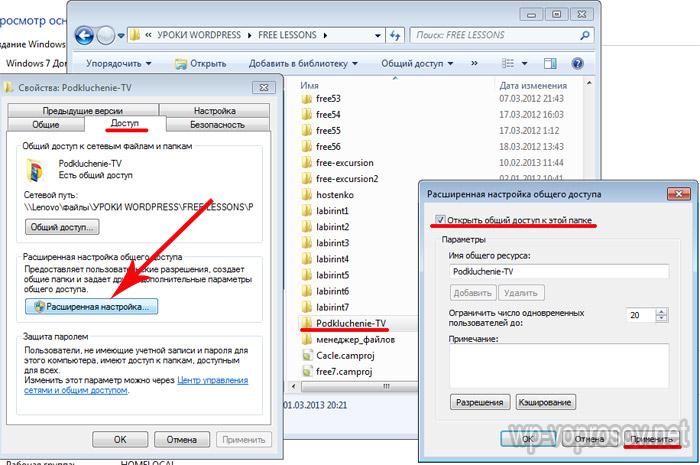
10. Bëni të njëjtën gjë me të gjitha dosjet që duhet të ndahen në të dy kompjuterët. Pas kësaj, duke shkuar te seksioni "Rrjeti", do të shihni të dy kompjuterët dhe do të shkoni brenda tyre - dosjet e përbashkëta të përbashkëta në Windows 7.
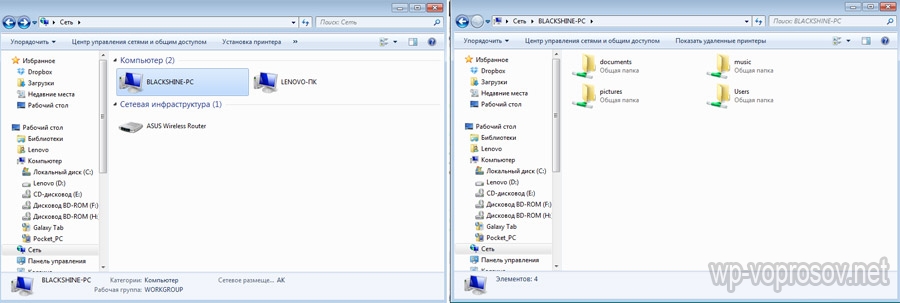
Kjo, në fakt, është e gjitha. Nëse nuk mund të lidheni për të hyrë në këto dosje, atëherë provoni të rindizni dhe lidheni përsëri, ose çaktivizoni muret e zjarrit - të integruara në Windows ose nga antiviruset e palëve të treta - ato mund të bllokojnë përpjekjet tuaja për t'u lidhur.
Më në fund - si të bëni të njëjtën gjë, por në Windows XP
Në Windows XP, organizimi akses publik te dosjet, disqet dhe printerët bëhet në nivelin e përdoruesit. Nga njëra anë, kjo është sigurisht shumë e përshtatshme: kur përpiqeni të hyni në një dosje të caktuar, nuk keni nevojë të mbani mend dhe të futni fjalëkalime të ndryshme. Por në të njëjtën kohë, është e nevojshme të krijohen llogari në secilin kompjuter për të gjithë përdoruesit që duhet të aksesojnë burimet e këtij kompjuteri përmes rrjetit. Nëse nuk dëshironi të krijoni llogari për të gjithë përdoruesit në kompjuterë, mund të aktivizoni një llogari të ftuar. Vërtetë, në këtë rast, çdo përdorues brenda rrjetit lokal do të jetë në gjendje të hyjë në burimet tuaja të përbashkëta. Por le të flasim për gjithçka në rregull.
Kur e kemi në dispozicion, mund të vazhdojmë me përdorimin e drejtpërdrejtë të tij. Një mënyrë për të përdorur rrjetin është sigurimi ndarjen e disqeve dhe dosjeve kompjuterët.
Ju nuk mund të ndani asnjë skedar individual në një rrjet lokal: për ta bërë një skedar të disponueshëm për përdoruesit e tjerë të rrjetit, duhet të ndani dosje në të cilën ruhet. Mos harroni se kur ndani një dosje, ju u jepni akses të gjithë dosjeve dhe skedarëve që ndodhen në të.
Në rrjetet Windows XP, ekzistojnë dy mënyra të ndarjes:
- Ndarje e lehtë e burimeve kompjuterike
- Ndarje e avancuar e burimeve kompjuterike
Ndarje e lehtë e skedarëve dhe dosjeve
Ndarja e thjeshtë e skedarëve dhe dosjeve është aktivizuar si parazgjedhje. Ju mund ta verifikoni këtë duke klikuar "Fillimi" - "Paneli i Kontrollit" - "Opsionet e dosjeve" - skeda "Shiko". Përballë artikullit "" duhet të ketë një kuti kontrolli:  Nëse nuk ka kuti, atëherë kompjuteri juaj po përdor "Ndarjen e avancuar".
Nëse nuk ka kuti, atëherë kompjuteri juaj po përdor "Ndarjen e avancuar".
Pra, le të themi se dua të "ndaj" dosjen "Raporte", e cila ndodhet në kompjuterin tim në diskun lokal C.
Për të ndarë një dosje ose disk, duhet të klikoni me të djathtën mbi objektin e kërkuar - zgjidhni "Properties" - shkoni te skeda "Access".
Nëse po ndajmë një disk ose dosje për herë të parë, do të duhet të klikojmë në lidhjen e mëposhtme:  Dhe më pas zgjidhni artikullin "Vetëm aktivizoni ndarjen e skedarëve":
Dhe më pas zgjidhni artikullin "Vetëm aktivizoni ndarjen e skedarëve":  Në dritaren që hapet, kontrolloni kutinë pranë "Ndajeni këtë dosje":
Në dritaren që hapet, kontrolloni kutinë pranë "Ndajeni këtë dosje": ![]() Kështu, ju do t'u jepni përdoruesve të rrjetit qasje në skedarët e përfshirë në këtë dosje në modalitetin vetëm për lexim. Ata nuk do të jenë në gjendje të ndryshojnë skedarët në këtë dosje ose të shkruajnë skedarët e tyre në të.
Kështu, ju do t'u jepni përdoruesve të rrjetit qasje në skedarët e përfshirë në këtë dosje në modalitetin vetëm për lexim. Ata nuk do të jenë në gjendje të ndryshojnë skedarët në këtë dosje ose të shkruajnë skedarët e tyre në të.
Në fushën Emri i Share, mund të futni emri i rrjetit dosje nën të cilën do të shfaqet në listën e shpërndarjeve të rrjetit lokal. Por kjo është fakultative.
Nëse kontrolloni kutinë pranë " Lejo ndryshime në skedarë përmes rrjetit”, duke i lejuar përdoruesit të kopjojnë skedarët e tyre në këtë dosje, si dhe të modifikojnë dokumentet e përfshira në të.
Pastaj klikoni "Aplikoni" - "OK" në këtë dritare. Pas kësaj, dosja do të bëhet publike dhe një simbol i dorës do të shfaqet në të: 
Për arsye sigurie, nuk duhet të hapni akses të plotë në dosjet e sistemit (Windows, Program Files) dhe dosjet që përmbajnë të dhëna të rëndësishme. Bastja juaj më e mirë është të krijoni një dosje ose dosje të dedikuara për skedarët e rrjetit të përbashkët dhe t'u jepni akses të plotë vetëm atyre dosjeve.
Në mënyrë që përdoruesit në rrjetin tuaj të kenë mundësi të hyjnë në dosjet e përbashkëta - në kompjuterin ku ata ndodhen, duhet të aktivizoni llogarinë " I ftuar". Kjo do të lejojë çdo përdorues të hyjë në dosjen e përbashkët nga çdo kompjuter në rrjet.
Për të kontrolluar nëse një llogari e ftuar është aktivizuar në kompjuter, kliko me të djathtën në ikonën "My Computer" në desktop dhe zgjidhni "Manage". Në dritaren që hapet në të majtë, në seksionin "Utilities", zgjidhni artikullin "Përdoruesit dhe Grupet Lokale". Pasi e hapim atë, ne bëhemi në dosjen "Përdoruesit" - në fushën e duhur gjejmë "Vizitor" dhe klikojmë dy herë mbi të me miun:  Në dritaren tjetër, kutia e kontrollit "Çaktivizo llogarinë" duhet të hiqet:
Në dritaren tjetër, kutia e kontrollit "Çaktivizo llogarinë" duhet të hiqet: 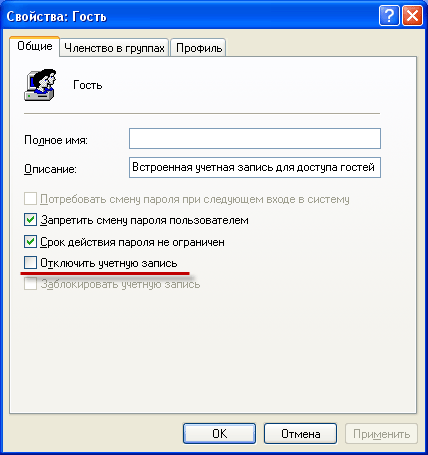 Eshte e gjitha per ndarje e lehtë te skedarët dhe dosjet. Si rregull, kjo mënyrë është e mjaftueshme kur punoni brenda rrjeti i shtëpisë. Sidoqoftë, në rrjetin lokal të çdo organizate, kërkohet një diferencim më serioz i të drejtave të përdoruesit. Në këtë rast, duhet të aktivizoni "Ndarjen e avancuar të skedarëve dhe dosjeve".
Eshte e gjitha per ndarje e lehtë te skedarët dhe dosjet. Si rregull, kjo mënyrë është e mjaftueshme kur punoni brenda rrjeti i shtëpisë. Sidoqoftë, në rrjetin lokal të çdo organizate, kërkohet një diferencim më serioz i të drejtave të përdoruesit. Në këtë rast, duhet të aktivizoni "Ndarjen e avancuar të skedarëve dhe dosjeve".
Ndarje e avancuar e skedarëve dhe dosjeve
Nëse dëshironi të përdorni ndarjen e avancuar të skedarëve dhe dosjeve për kompjuterët e rrjetit, atëherë duhet të shkoni te "Fillimi" - "Paneli i kontrollit" - "Opsionet e dosjeve" - skeda "Shiko" dhe këtu zgjidhni kutinë pranë " Përdorni ndarjen e thjeshtë të skedarëve (rekomandohet)". Llogaria "Vizitor" duhet gjithashtu të çaktivizohet për arsye sigurie.
Leja për ndarjen e dosjeve në modalitetin e avancuar është e njëjtë si në modalitetin e thjeshtë: Klikoni mbi dosjen e dëshiruar ose drejtoni me butonin e djathtë të miut - zgjidhni "Properties" - shkoni te skeda "Access" dhe vendosni një shënues në artikullin "Ndani këtë dosje":  Në fushën "Burimi i përbashkët", mund të futni emrin e rrjetit të dosjes nën të cilën do të shfaqet në listën e burimeve të përbashkëta në rrjetin lokal.
Në fushën "Burimi i përbashkët", mund të futni emrin e rrjetit të dosjes nën të cilën do të shfaqet në listën e burimeve të përbashkëta në rrjetin lokal.
Në fushën "Shënim", nëse dëshironi, mund të vendosni një përshkrim të dosjes (për shembull, "letrat e punës", etj.).
Ju gjithashtu mund të kufizoni numrin e përdoruesve që mund të përdorin dosjen e përbashkët në të njëjtën kohë. Por ka kuptim ta bëjmë këtë vetëm në shumë rrjete të mëdha ose në kompjuterë të dobët.
Dhe tani kemi ardhur në pikën më interesante në organizimin e ndarjes - diferencimin e të drejtave të aksesit për përdoruesit e rrjetit në lidhje me dosjen. Diferencimi i të drejtave të aksesit - ky është krijimi i rregullave të caktuara, sipas të cilave përdoruesit e rrjetit (secili individualisht ose një grup përdoruesish) do të jenë në gjendje të kryejnë veprime të caktuara me përmbajtjen e një dosjeje të përbashkët: akses të plotë, ndryshim ose vetëm leximin e përmbajtjes së tij.
Për të vendosur këto rregulla, klikoni " Lejet". Do të shihni një dritare si kjo: 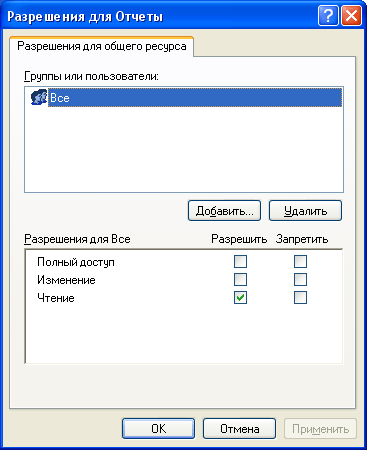 Këtu mund të shtoni një përdorues ose grup në listë dhe të përcaktoni lejet për të duke kontrolluar kutitë pranë artikujve përkatës.
Këtu mund të shtoni një përdorues ose grup në listë dhe të përcaktoni lejet për të duke kontrolluar kutitë pranë artikujve përkatës.
Unë tërheq vëmendjen tuaj për faktin se metoda e mësipërme (modaliteti i avancuar) do të funksionojë pa probleme nëse të dy kompjuterët (në të cilët dosja është ndarë dhe që po përpiqet ta qasë atë përmes rrjetit) kanë emrat e njëjtë të përdoruesve me të njëjtat fjalëkalime. Me fjalë të tjera, nëse po ekzekutoni si përdorues Vova , ndau një dosje, pastaj për të hyrë në të nga një kompjuter tjetër, duhet të krijohet edhe një përdorues në të Vova me të njëjtin fjalëkalim (si në kompjuterin e parë). Dhe fjalëkalimi nuk duhet të jetë bosh, përndryshe Windows do të refuzojë të ndajë dosjen. Nëse kushti i mësipërm nuk plotësohet, mund të ketë probleme me aksesin në drejtoritë e përbashkëta (kutitë me zbritje me mbishkrime si "qasja e mohuar", etj.).
Pra, le të shtojmë përdoruesit këtu dhe të vendosim leje për ta:
Klikoni butonin "Shto". Në dritaren tjetër, klikoni "Advanced":  Në dritaren që hapet, në të djathtë, klikoni butonin "Kërko":
Në dritaren që hapet, në të djathtë, klikoni butonin "Kërko": 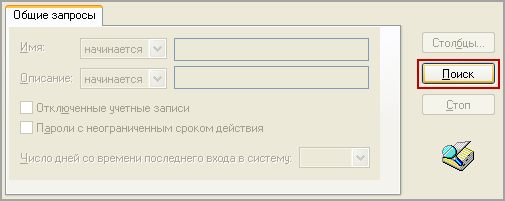 Unë dua të lejoj qasjen në dosje për përdoruesit në këtë kompjuter (përfshirë përdoruesin Vova
). Prandaj, në fund të dritares, lëvizni nëpër të gjithë listën dhe gjeni emrin "Përdoruesit" - zgjidhni atë dhe klikoni "OK" - pastaj përsëri "OK":
Unë dua të lejoj qasjen në dosje për përdoruesit në këtë kompjuter (përfshirë përdoruesin Vova
). Prandaj, në fund të dritares, lëvizni nëpër të gjithë listën dhe gjeni emrin "Përdoruesit" - zgjidhni atë dhe klikoni "OK" - pastaj përsëri "OK":  Në dritaren tjetër, vendosa të jap të drejtat për të lexuar dhe modifikuar skedarët në këtë dosje - kështu që vendosni kutitë e duhura të kontrollit dhe klikoni "Aplikoni" - "OK":
Në dritaren tjetër, vendosa të jap të drejtat për të lexuar dhe modifikuar skedarët në këtë dosje - kështu që vendosni kutitë e duhura të kontrollit dhe klikoni "Aplikoni" - "OK":  Kjo eshte e gjitha! Tani mund të aksesoj lehtësisht këtë dosje nga një kompjuter tjetër (ku është përdoruesi Vova
) dhe modifikoni skedarët në të.
Kjo eshte e gjitha! Tani mund të aksesoj lehtësisht këtë dosje nga një kompjuter tjetër (ku është përdoruesi Vova
) dhe modifikoni skedarët në të.
Për të parë të gjitha burimet e kompjuterit të hapura për akses publik, shkoni te çdo kompjuter në rrjet në " rrjeti". Pastaj zgjidhni "Shfaq kompjuterët e grupit të punës". Duke klikuar dy herë mbi emrin e çdo kompjuteri do të shfaqen burimet e tij që ndahen me kompjuterë të tjerë në rrjet.
Ne kemi folur tashmë se si të krijojmë një në Windows XP ose ta ndajmë atë, kështu që nuk do ta përsëris.
Krijimi i të njëjtit dosje të përbashkët në Windows 7 është pak më i vështirë, kështu që unë do t'ju tregoj gjithçka në rregull.
Unë thjesht dua t'ju paralajmëroj. kurrë mos i ndani dosjet e sistemit si dosja e Windows dhe skedarët e programit. Kjo nuk duhet të bëhet për arsye sigurie.
- Është më mirë të krijoni një dosje në desktop. Thirreni si të doni. Emri nuk ka rëndësi, vetëm ai ishte i qartë për të gjithë përdoruesit e rrjetit tuaj. Unë zakonisht emërtoj dosjen Shkëmbim.
- Klikoni me të djathtën në këtë dosje dhe zgjidhni lidhjen nga lista rënëse Vetitë.
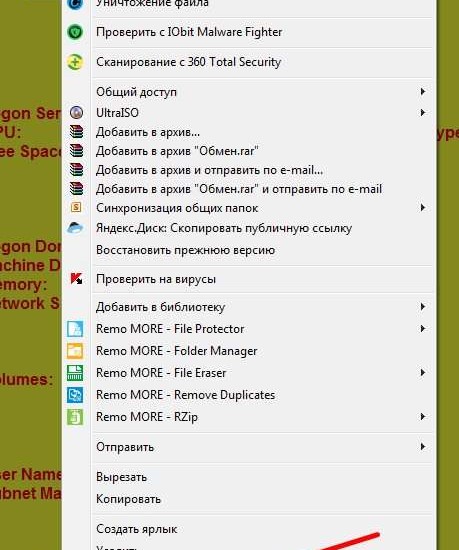
Shkoni te skeda Qasja dhe shtypni butonin Konfigurimi i avancuar...
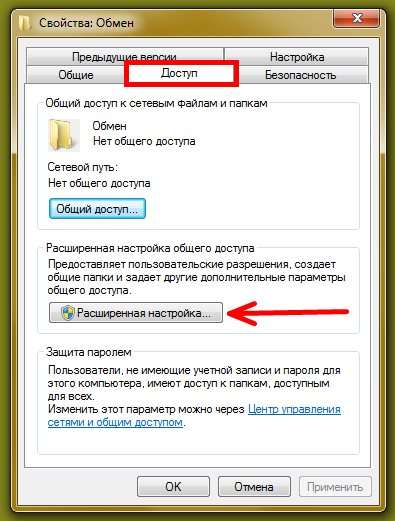
Kontrolloni kutinë pranë hyrjes Ndani këtë dosje dhe klikoni në butonin Lejet.

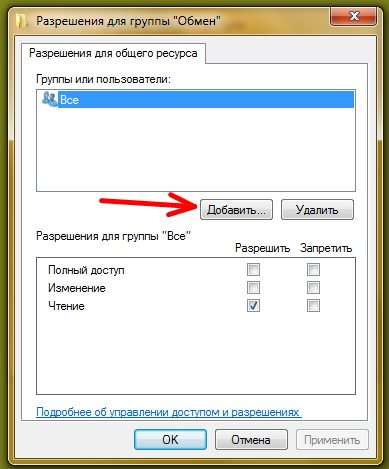
Në fushën e mëposhtme Futni emrat e objekteve për të zgjedhur shkruani fjalën I ftuar

- Cakto leje për Vizitorin duke shënjuar kutitë e kontrollit dhe duke klikuar butonin Aplikoni dhe Ne rregull.

- Tani shkoni te skeda Siguria dhe shtypni butonin Ndrysho...
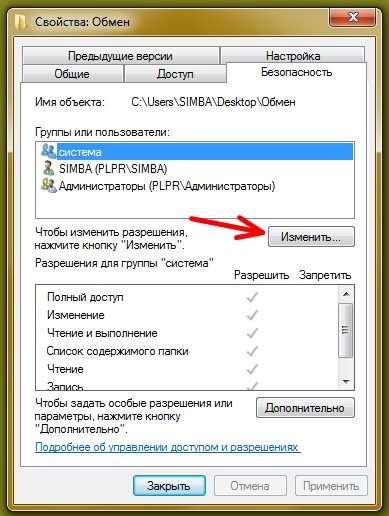
- Më pas shtypni butonin Shtoni

Disa dosje të sistemit në Windows janë të fshehura nga përdoruesi në mënyrë që të mos fshijnë ose ndryshojnë aksidentalisht skedarë të rëndësishëm nga të cilët varet OS. Përveç kësaj, ndarja e dosjeve është përgjithësisht e kufizuar. Për të hequr këto kufizime, duhet të specifikoni cilësimet e duhura.
Për t'i bërë të dukshme dosjet e fshehura, hapni panelin Start dhe klikoni në Kompjuter. Në pjesën e sipërme majtas, gjeni opsionin "Organize", zgjeroni listën rënëse dhe zgjidhni "Folder and Search Options". Në dritaren që shfaqet, hapni menunë "Shiko", lëvizni poshtë listës dhe nën opsionin "Skedarët dhe dosjet e fshehura", zgjidhni artikullin "Trego dosjet, skedarët dhe disqet e fshehura". Klikoni Ne rregull. Ju keni akses në të gjitha drejtoritë e fshehura. Ndarja e një dosjeje do t'i lejojë llogaritë të përdorues të ndryshëm merrni të drejtat për të ndarë skedarët dhe veprimet e tjera të lejuara brenda tij. Qasja mund të bëhet si në nivel lokal ashtu edhe përmes rrjetit. Si parazgjedhje, Windows 7 ka një dosje të përbashkët - Publike. Mund të ruajë video, muzikë, foto dhe skedarë të tjerë për t'u ndarë ose rishikuar.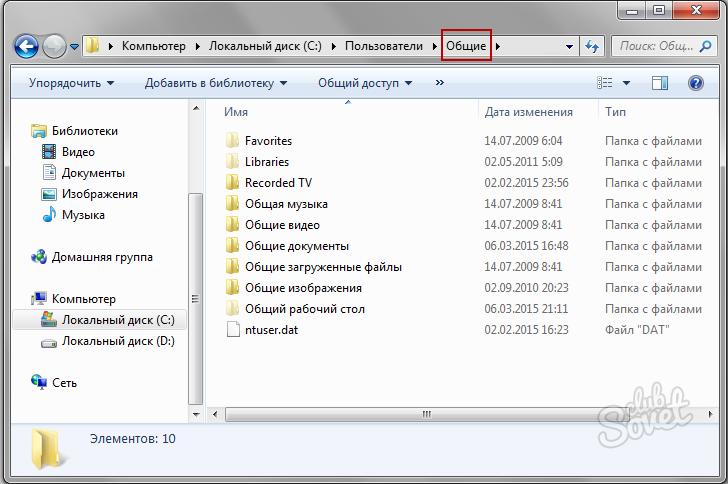
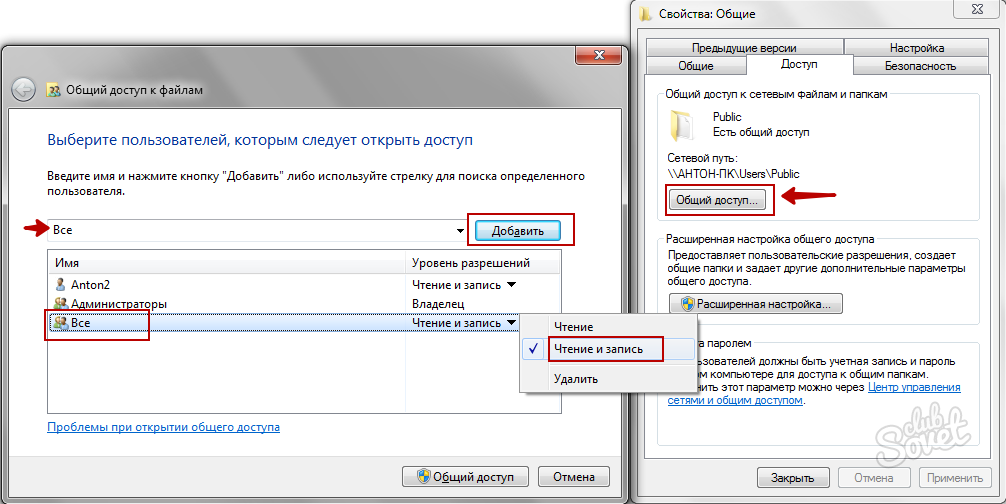
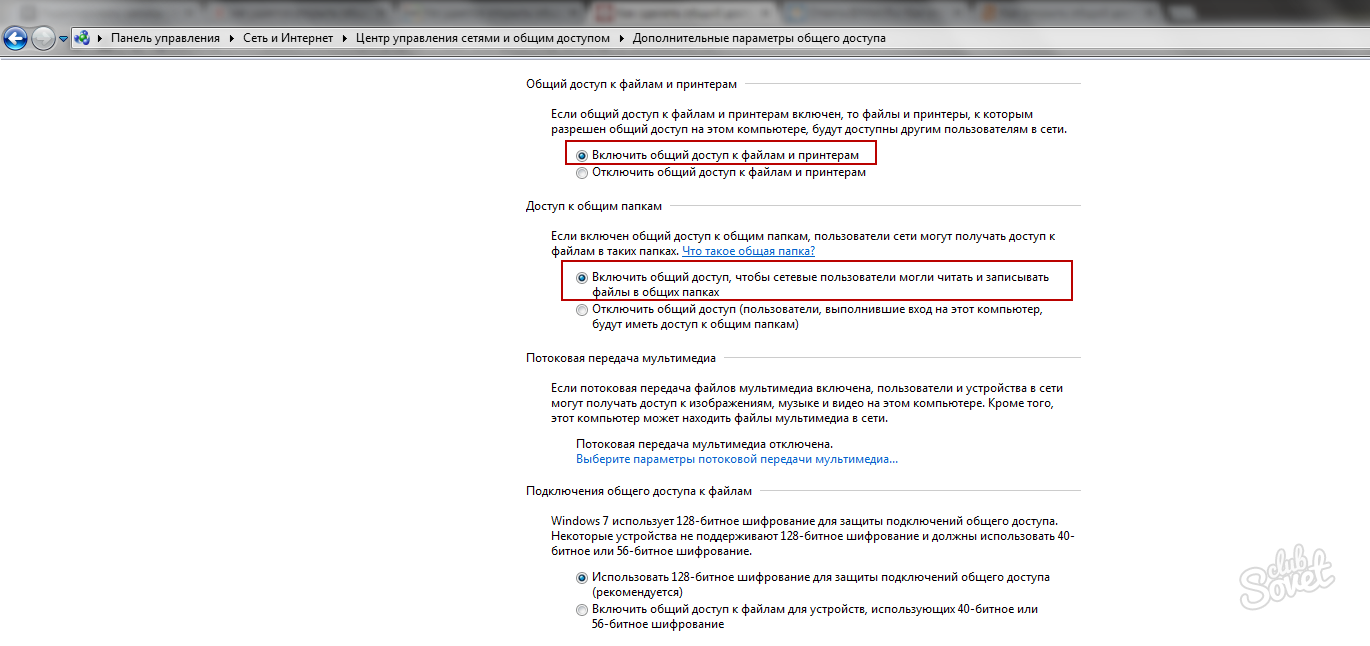
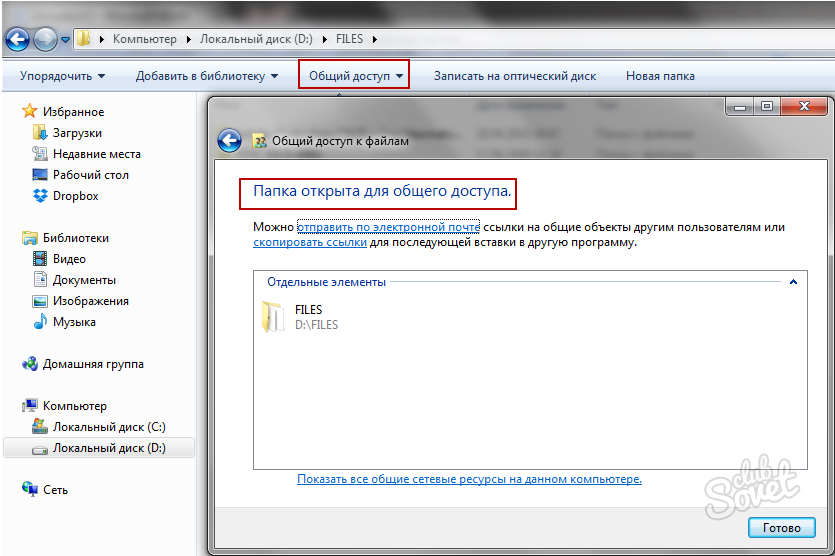
![]()
Nuk rekomandohet të ndani direktorinë rrënjë disku i sistemit, si dhe Dosjet e Windows dhe "Përdoruesit". Edhe nëse i anashkaloni kufizimet e vendosura nga sistemi, kjo mund të ndikojë negativisht në funksionimin e kompjuterit. Përdorni një dosje për të ndarë të dhënat Publike, duke kopjuar skedarët atje në drejtoritë e duhura: muzikë në dosjen "Muzika e përbashkët", fotot në "Imazhet e përbashkëta", etj. Kjo metodë do të jetë gjithmonë e dobishme nëse keni vështirësi për të hyrë në një dosje të rregullt që nuk ka lidhje me të Publike.
